Come posso permettere ai partecipanti di comunicare con me durante il webinar?
Ce ne sono tre metodi principali per abilitare e gestire l’interazione durante un webinar.
Modalità del webinar
Per impostazione predefinita, i webinar iniziano in modalità Webinar, il che significa che tutti i partecipanti sono disattivati, sebbene tu possa concedere privilegi audio e video ai partecipanti. Ecco come funzionano la maggior parte dei webinar: tu presenti e i partecipanti ascoltano.
Alternativamente, puoi gestire il webinar in modalità Meeting, fino a 40 partecipanti. Tutti i partecipanti possono parlarsi e ascoltarsi. Possono usare i loro microfoni per comunicarsi con te e tra loro. In questa modalità, 10 persone sono in grado di condividere il loro video simultaneamente.
Se hai bisogno di comunicarsi in privato con altri presentatori, puoi passare alla modalità Solo presentatori. In questa modalità, i presentatori si possono comunicare liberamente tra loro e solo loro si vedono e si sentono. Tutti gli altri partecipanti devono aspettare perché il webinar cominci o riprenda.
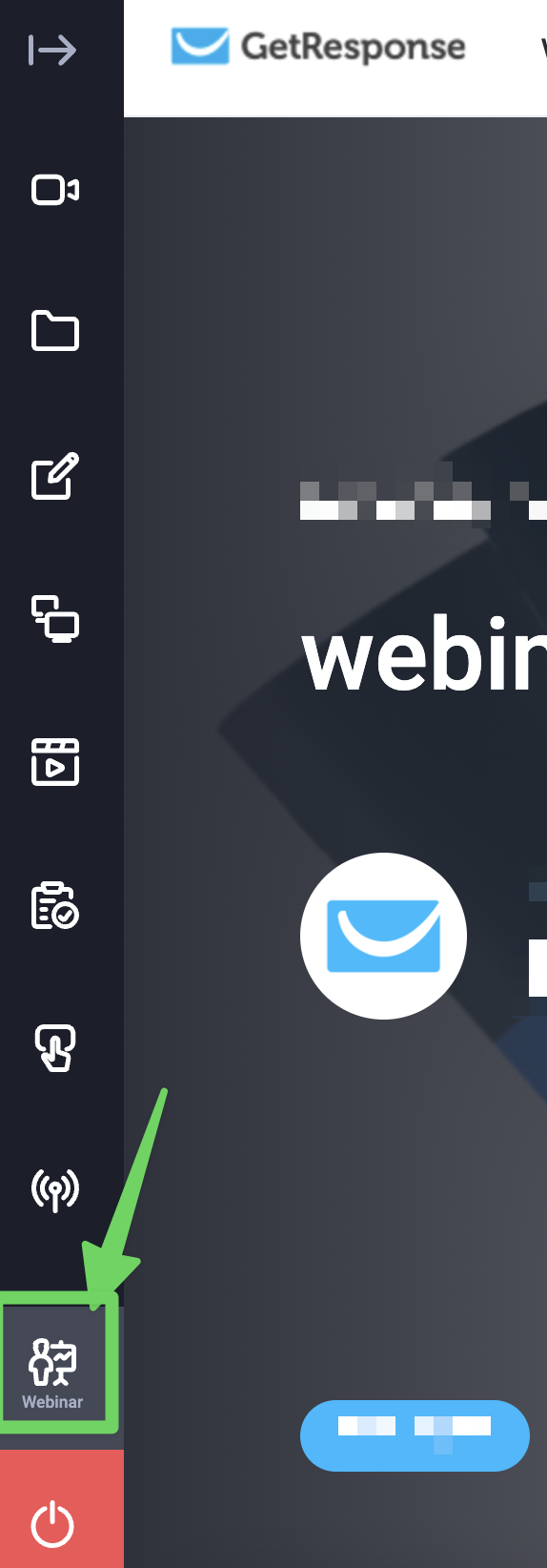
Chat
Per impostazione predefinita, i webinar iniziano con la chat aperta. I partecipanti possono pubblicare commenti, inclusi emoji, che tutti i partecipanti possono visualizzare. Per evitare l’allagamento dei messaggi e mantenere la chat in tema, puoi passare alla chat moderata in qualsiasi momento.
Per farlo, fai clic su Opzioni chat alla destra e scegli Abilita moderazione chat. In questa modalità, tutti i messaggi dei tuoi partecipanti devono essere verificate dall’organizzatore o da un presentatore. Il moderatore può rifiutare i messaggi, modificarli o accettarli come sono.
Qui puoi scoprire di più sul funzionamento della chat nella sala webinar.
Il moderatore può:
- accettare i messaggi e visualizzarli nella scheda della chat pubblica,
- modificare il messaggio,
- rimuoverla,
- aprire una chat privata con la persona che ha inoltrato il messaggio,
- e infine, impedisci alla persona di pubblicare messaggi nella scheda della chat pubblica. Se disabiliti l’elenco dei partecipanti per i partecipanti al webinar, ciò influenzerà anche il modo in cui i messaggi di chat vengono visualizzati nella finestra della chat pubblica. Se l’elenco è disabilitato per i partecipanti, nella chat viene visualizzata solo la prima lettera di ciascuna parte di un nome. Ad esempio, “John Doe” diventa “J… D…”, ecc.
Status
I partecipanti possono anche inviare degli avvisi, scegliendo le icone dalla sezione status. Quando selezionano un’icona, essa viene posizionata accanto ai loro nomi nell’elenco. Possono selezionare:
- Alzare la mano
- Ho bisogno d’aiuto




